win10路由器桥接,路由器无线桥接图文教程
现如今我们经常使用路由器,通过无线网络进行上网。不过路由器的WIFI信号范围有限,有时候收不到信号。这时候我们可以通过路由器桥接,扩展Wifi信号,令原本覆盖不到WiFi的地方也可以有WiFi。那么下面就让小编为大家带来路由器无线桥接图文教程。
首先你必须要有两个路由器,两个路由器我们分别称为主路由和副路由,主路由一般连接着光猫(modem)或入户宽带网线,能连接互联网,副路由用来桥接主路由的WiFi信号。

第一步 设置主路由
设置好主路由正常连接到网络,一般情况下,主路由都是已经能正常上网的,因此这里就不再讲解路由器怎么设置上网了。
我们只需要知道主路由的WiFi名称和密码就可以了。
第二步 设置副路由
1.首先进入副路由的设置界面。电脑用一根网线连接副路由的其中一个LAN口,或者用手机/电脑/平板连接副路由的WiFi。

2.在电脑/手机打开任意一个浏览器,在地址栏输入www.tendawifi.com或192.168.0.1(或者是自己设置过的管理IP地址),如果副路由之前没有设置过,那么界面将是下面样子的
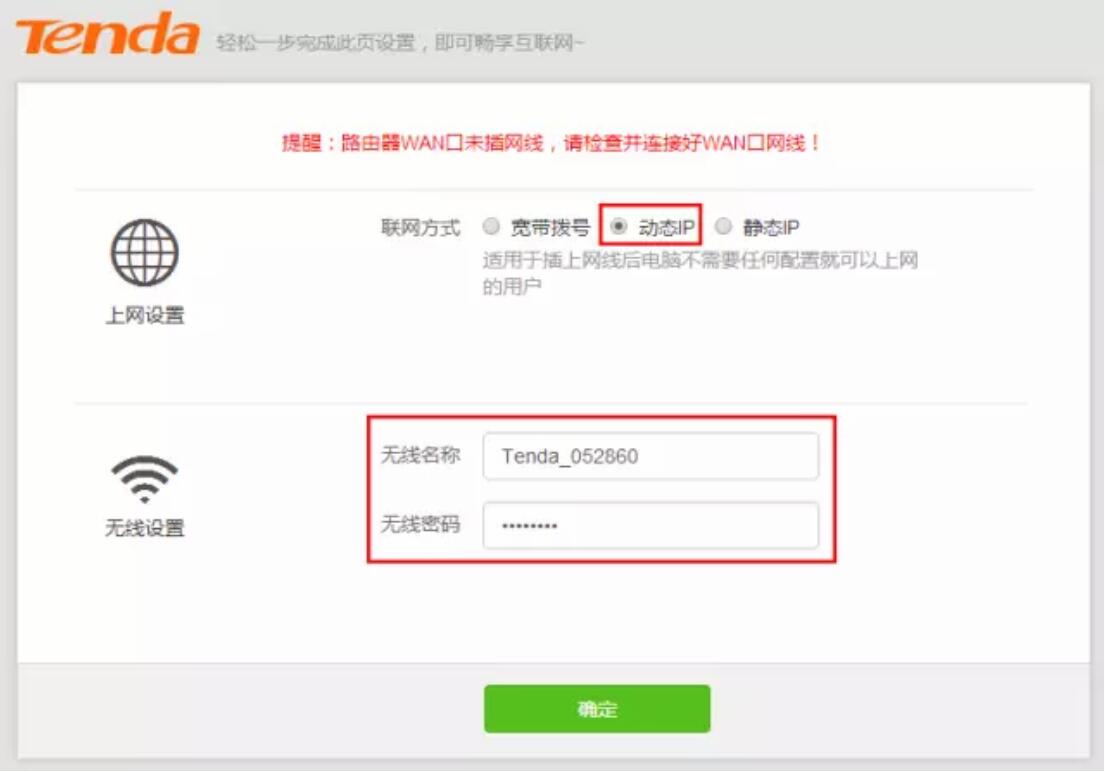
选择“动态IP”,修改无线名称和密码,然后按确定即可。
3.点击【上网设置】——工作模式选择【热点信号放大模式(WISP)】或【万能中继模式(Client+AP)】,请根据自己的需求选择相应模式。
选择【热点信号放大模式(WISP)】是这样样子的:
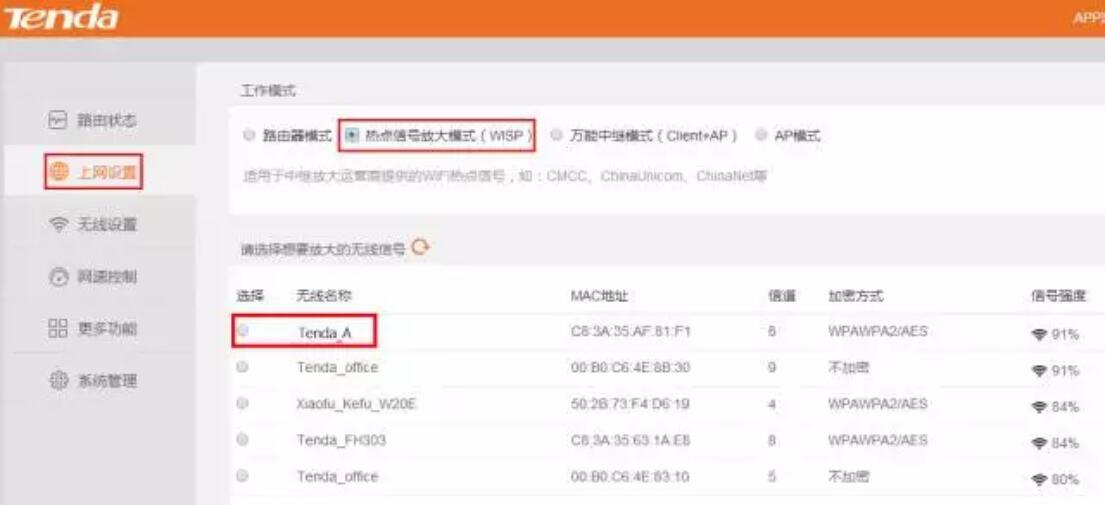
选择【万能中继模式(Client+AP)】是这样样子的:
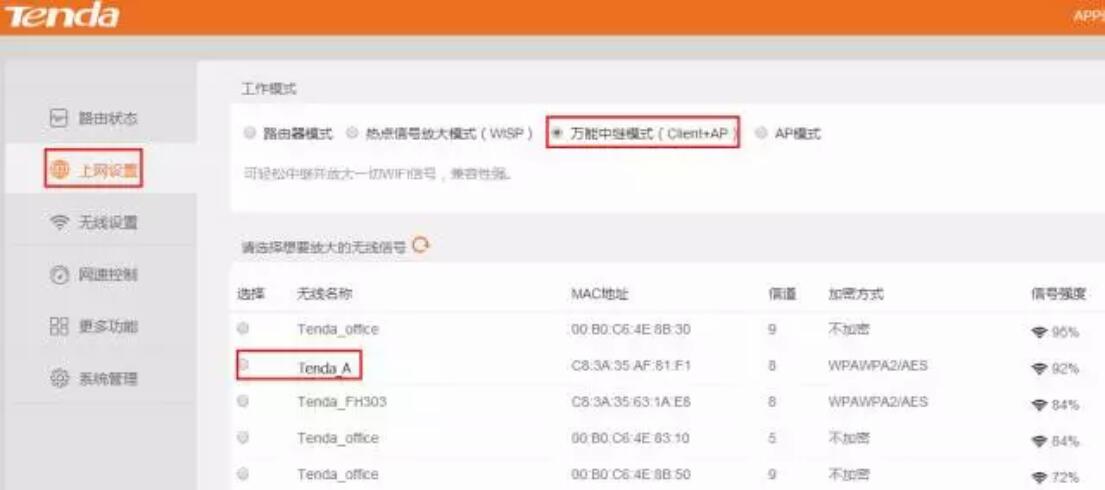
4.选择主路由的WiFi信号(Tenda_A)后,输入主路由的WiFi密码(12345678000),点击【连接】。

5.此时副路由会自动重启,待重启完后,检查联网状态,如果显示“连接成功”则表示副路由已经成功跟主路由桥接成功。
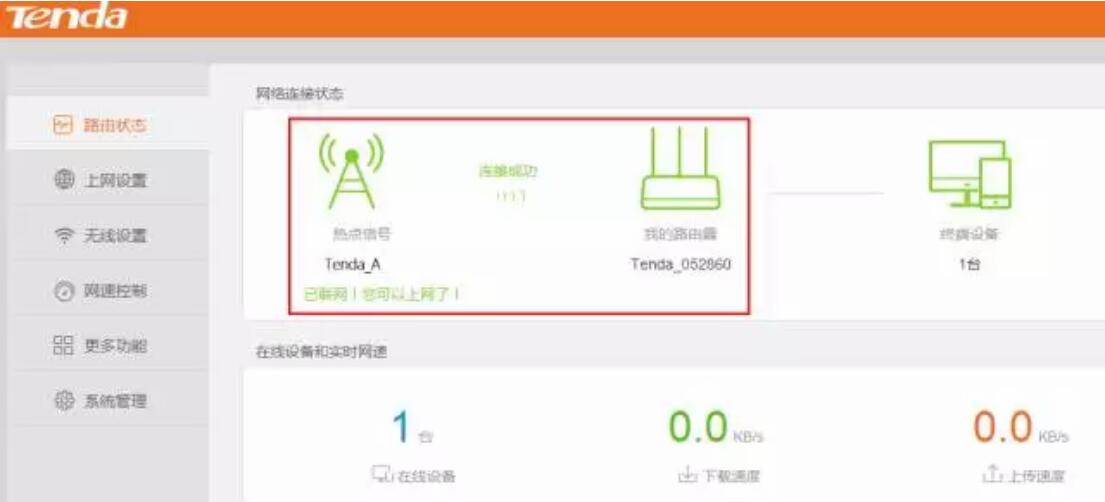
以上就是小编为大家带来的路由器无线桥接图文教程。将路由器进行桥接,可以扩大wifi信号的覆盖范围,免去布线的麻烦。
Win7教程查看更多

2021-10-05查看详情

2021-10-05查看详情

2021-10-05查看详情

2021-10-01查看详情

Win10教程查看更多

微软宣布Windows 11于10月5日正式上线,尽管这是全新的一代win操作系统,但仍然有很多用户没有放弃windows10。如果你想升级到windows 10系统,用什么方法最简单呢?接下来跟大家分享快速简单安装windows 10系统的方式,一起来看看怎么简单安装win10系统吧。
很不多用户都在使用windows 10系统,windows 10经过微软不断地优化,目前是稳定性比较好的系统,因而也受到非常多人的喜欢。一些windows 7用户也纷纷开始下载windows 10系统。可是怎么在线安装一个windows 10系统呢?下面小编给大家演示电脑怎么在线重装win10系统。
重装系统的方法有很多种,但如果你是电脑初学者,也就是说不太懂计算机,那么建议使用一键重装系统的方法,只需要在装机软件里面选择想要安装的windows操作系统即可,装机软件将自动帮助您下载和安装所选择的系统。接下来以安装win10系统为例,带大家了解电脑新手应该如何重装win10系统。
电脑常见的系统故障为蓝屏、黑屏、死机、中木马病毒、系统文件损坏等,当电脑出现这些情况时,就需要重装系统解决。如果电脑无法正常进入系统,则需要通过u盘重装,如果电脑可以进入系统桌面,那么用一键重装系统的方法,接下来为大家带来电脑系统坏了怎么重装系统。
